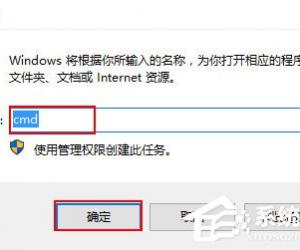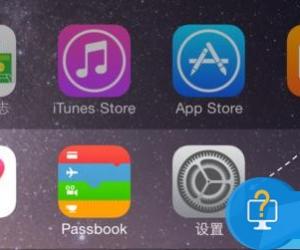win8系统下hosts文件修改后无法保存 在Win8电脑中修改hosts文件不能保存
发布时间:2017-03-06 10:31:35作者:知识屋
win8系统下hosts文件修改后无法保存 在Win8电脑中修改hosts文件不能保存。我们在使用电脑的时候,总是会遇到很多的电脑难题。当我们在遇到了win8系统中的hosts文件修改以后无法保存,那么我们应该怎么办呢?一起来看看吧。
解决hosts文件修改后无法保存的方法如下
1、进入hosts文件所在的文件夹;

2、右键hosts文件,弹出菜单,选择属性;
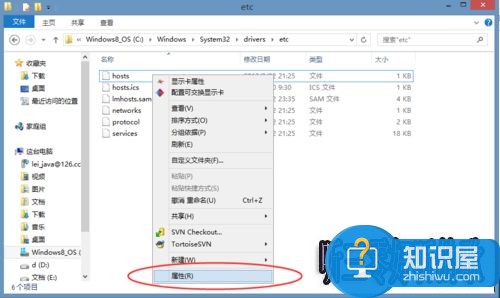
3、属性窗口中选择安全选项卡;
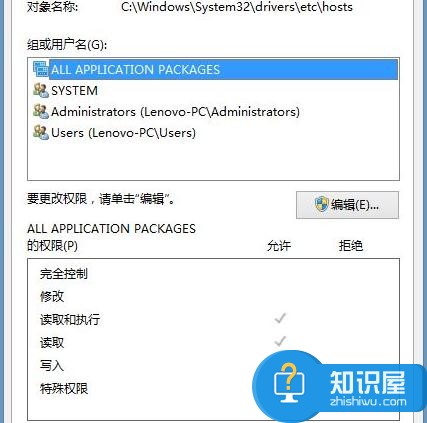
4、单击高级按钮;
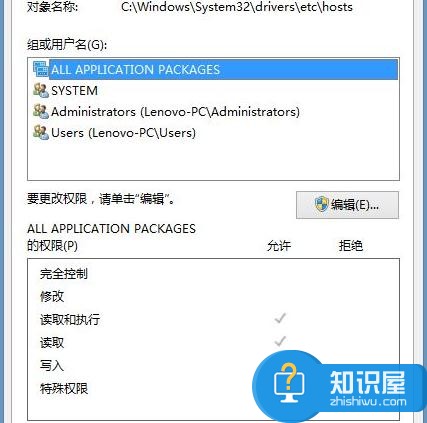
5、在hosts高级安全 设置中选择更改权限;
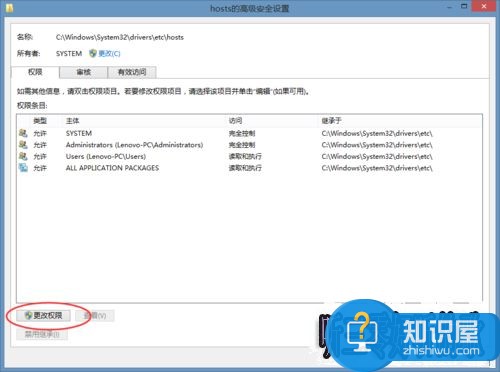
6、点击禁用继承,在弹出选项中,选择第一项;
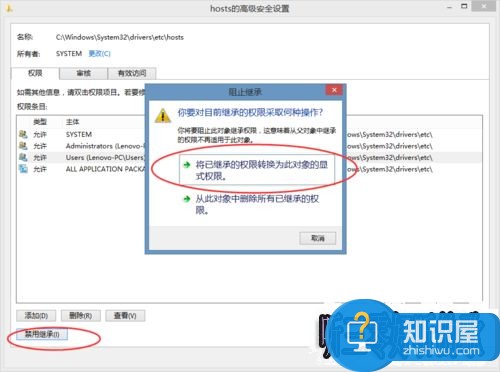
7、选择列表中的Users,点击添加按钮;
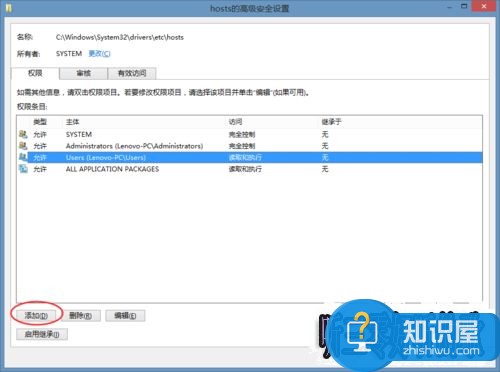
8、进入其权限配置,将各个权限勾选,然后确定;

9、返回窗口中,点击应用,此时弹窗,选择是,然后确定;
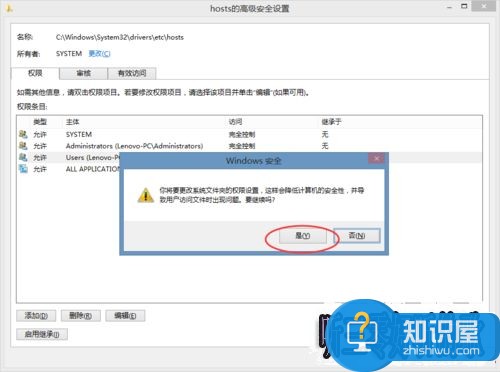
10、此时hosts文件修改就可以保存了。
对于我们在遇到了这样的电脑难题的时候,我们就可以利用到上面给你们介绍的解决方法进行处理,希望能够对你们有所帮助。
知识阅读
软件推荐
更多 >-
1
 一寸照片的尺寸是多少像素?一寸照片规格排版教程
一寸照片的尺寸是多少像素?一寸照片规格排版教程2016-05-30
-
2
新浪秒拍视频怎么下载?秒拍视频下载的方法教程
-
3
监控怎么安装?网络监控摄像头安装图文教程
-
4
电脑待机时间怎么设置 电脑没多久就进入待机状态
-
5
农行网银K宝密码忘了怎么办?农行网银K宝密码忘了的解决方法
-
6
手机淘宝怎么修改评价 手机淘宝修改评价方法
-
7
支付宝钱包、微信和手机QQ红包怎么用?为手机充话费、淘宝购物、买电影票
-
8
不认识的字怎么查,教你怎样查不认识的字
-
9
如何用QQ音乐下载歌到内存卡里面
-
10
2015年度哪款浏览器好用? 2015年上半年浏览器评测排行榜!